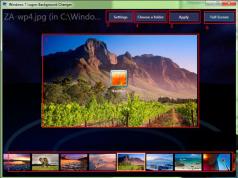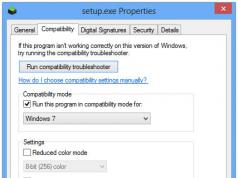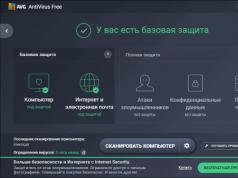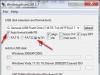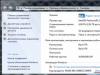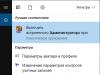Δεν είναι μυστικό ότι οι ενημερώσεις που εγκαθίστανται από λειτουργικά συστήματα σε προσωπικούς υπολογιστές είναι, στις περισσότερες περιπτώσεις, εντελώς άχρηστες. Έχουν σχεδιαστεί για να διορθώνουν υπάρχοντα σφάλματα και να κλείνουν «τρύπες» στην προστασία λογισμικού.
Στην πράξη, όλα αποδεικνύονται έτσι ώστε η ληφθείσα ενημέρωση να μην γίνεται αντιληπτή από άπειρους χρήστες. Επιπλέον, μερικές φορές βλάπτει ακόμη και τον υπολογιστή και μειώνει την απόδοσή του. Για να αποφύγετε τέτοιες καταστάσεις, θα πρέπει να γνωρίζετε πώς να ακυρώνετε μια ενημέρωση χρησιμοποιώντας τα Windows 7 ως παράδειγμα.
Μέθοδος 1: Απενεργοποίηση
Ένας τρόπος επίλυσης αυτού του προβλήματος είναι να απενεργοποιήσετε πλήρως τις ενημερώσεις. Αυτή η μέθοδος είναι εξαιρετική για όσους θέλουν να μάθουν πώς να ακυρώνουν την ενημέρωση του λειτουργικού συστήματος Windows 7 σε ασφαλή λειτουργία. Για να αποτρέψετε την ενημέρωση του λειτουργικού συστήματος, θα πρέπει να μεταβείτε στη διαχείριση υπηρεσιών. Θα χρειαστεί να κάνετε δεξί κλικ στο εικονίδιο «Υπολογιστής» και να επιλέξετε «Διαχείριση». Μετά από αυτό, θα εμφανιστεί ένα παράθυρο στην οθόνη. Στη λίστα στην αριστερή πλευρά, πρέπει να επιλέξετε «Υπηρεσίες και εφαρμογές» και, στη συνέχεια, το υποστοιχείο «Υπηρεσίες». Πρέπει να κάνετε κύλιση στη λίστα που ανοίγει μέχρι το κάτω μέρος. Ο χρήστης θα πρέπει να δώσει προσοχή στο "Windows Update". Στη συνέχεια, πρέπει να κάνετε δεξί κλικ στις "Ιδιότητες". Σε αυτή την περίπτωση, θα χρειαστεί να αλλάξετε δύο παραμέτρους. Πρώτα απ 'όλα, πρέπει να κάνετε κλικ στο "Διακοπή". Αυτό θα επισημάνει την ενημέρωση ως λειτουργική.
Εάν θέλετε να μάθετε πώς να ακυρώσετε μια ενημέρωση των Windows 7 όταν η διαδικασία έχει ήδη ξεκινήσει, αυτή η μέθοδος λειτουργεί ως ανάλογο του κουμπιού "επαναφορά" για τον υπολογιστή στο σύνολό του. Πρέπει να αλλάξετε τον τύπο εκκίνησης σε Απενεργοποιημένο. Μετά από αυτό, η υπηρεσία δεν θα ξεκινήσει πλέον ακόμη και μετά από επανεκκίνηση. Στη συνέχεια, κάντε κλικ στο "Αποδοχή". Αυτό είναι το μόνο που χρειάζεται να ξέρετε για το πώς να αναιρέσετε μια ενημέρωση των Windows 7 χρησιμοποιώντας υπηρεσίες. Εάν πρέπει να το ενεργοποιήσετε ξανά, απλώς επαναλάβετε τα ίδια βήματα.
Μέθοδος 2: εγκατάσταση
Όταν δεν χρειάζεται να απενεργοποιήσετε πλήρως το Κέντρο, συνιστάται να εκτελέσετε τα ακόλουθα βήματα:
1. Μεταβείτε στην "Έναρξη".
2. Μεταβείτε στον "Πίνακα Ελέγχου".
3. Επισκεφτείτε το Windows Update.
Μετά από αυτό, θα πρέπει να ρυθμίσετε τις παραμέτρους της ενημέρωσης. Για να το κάνετε αυτό, πρέπει να μεταβείτε στις "Παράμετροι ρυθμίσεων". Μετά από αυτό, θα εμφανιστεί μια λίστα όπου πρέπει να επιλέξετε "Να μην γίνεται έλεγχος για ενημερώσεις". Σε αυτήν την περίπτωση, η ενημέρωση του συστήματος θα ολοκληρωθεί μέσω Διαδικτύου από τον επίσημο ιστότοπο του κατασκευαστή. Και σίγουρα δεν θα εγκατασταθούν. Στην ενότητα "Προτεινόμενες ενημερώσεις" θα πρέπει να επιλέξετε το πλαίσιο "Λήψη... με τον ίδιο τρόπο όπως οι σημαντικές". Μπορείτε να καταργήσετε την επιλογή άλλων πλαισίων ελέγχου.
Για έμπειρους χρήστες, είναι δυνατό να ορίσετε μια ρύθμιση έτσι ώστε το σύστημα να αναζητά ανεξάρτητα ενημερώσεις, αλλά η απόφαση για την εγκατάσταση τους λαμβάνεται από τον ίδιο τον χρήστη. Είναι αλήθεια ότι σε αυτήν την περίπτωση θα πρέπει να είστε προσεκτικοί, καθώς υπάρχουν πολλές ενημερώσεις που είναι προτιμότερο να μην λαμβάνονται σε υπολογιστή, ειδικά σε έναν υπολογιστή που εκτελεί πειρατικό λειτουργικό σύστημα.
Αφού έγινε σαφές πώς να ακυρώσετε μια ενημέρωση των Windows 7, αξίζει να επισημάνετε ένα ακόμη σημείο. Κατά τη διαδικασία επανεγκατάστασης του λειτουργικού συστήματος, πρέπει να θυμάστε ότι συνιστάται να απενεργοποιήσετε αμέσως τις ενημερώσεις, όταν δεν έχει πραγματοποιηθεί ακόμη η πρώτη σύνδεση στο Διαδίκτυο. Για παράδειγμα, πριν από λίγο καιρό κυκλοφόρησε μια ενημέρωση που μπορεί να αλλάξει εντελώς την προσέγγιση στον έλεγχο του κλειδιού άδειας χρήσης ενεργοποίησης του λειτουργικού συστήματος. Έτσι, οι περισσότεροι χρήστες που δεν απενεργοποίησαν τις ενημερώσεις αντιμετώπισαν προβλήματα.
Πριν απενεργοποιήσετε την ενημέρωση των Windows 7, να γνωρίζετε ότι για όλες τις λειτουργίες ενημέρωσης πρέπει να ανοίξετε το Windows Update. Για να το κάνετε αυτό, κάντε κλικ στο κουμπί Έναρξη, επιλέξτε την καρτέλα "Υπολογιστής" και κάντε δεξί κλικ. Θα πρέπει να εμφανιστεί ένα μενού όπου πρέπει να επιλέξετε "Ιδιότητες" και να κάνετε κλικ σε αυτό. Το μόνο που μένει είναι να κοιτάξετε στην κάτω αριστερή γωνία, όπου το δεύτερο υποστοιχείο θα είναι "Windows Update".
Εάν δεν μπορέσατε να μπείτε στο κέντρο ενημέρωσης χρησιμοποιώντας αυτήν τη μέθοδο, τότε για τα Windows 7 μπορείτε να δοκιμάσετε τη δεύτερη επιλογή: μεταβείτε στο μενού "Έναρξη", μεταβείτε στον "Πίνακα ελέγχου", αλλάξτε την εμφάνιση του εικονιδίου σε "Μεγάλα εικονίδια » και, στη συνέχεια, μεταβείτε στην καρτέλα «Σύστημα».
Εάν αυτός ο αλγόριθμος δεν σας βοήθησε, τότε μπορείτε να χρησιμοποιήσετε την απλούστερη επιλογή: κάντε κλικ στο κουμπί "Έναρξη" και πληκτρολογήστε "Κέντρο ενημέρωσης" στη γραμμή αναζήτησης και πατήστε "Enter". Μετά από μερικά δευτερόλεπτα, η αναζήτηση θα σας δώσει έναν άμεσο σύνδεσμο προς το "Κέντρο ενημέρωσης", όπου μπορείτε να εισάγετε όλες τις απαραίτητες αλλαγές και ρυθμίσεις. Για παράδειγμα, εάν θέλετε να μάθετε πώς να απενεργοποιήσετε την ενημέρωση των Windows 7, ο ευκολότερος τρόπος είναι να μεταβείτε στην καρτέλα "Ρυθμίσεις" στο κέντρο ενημέρωσης, να επιλέξετε "Να μην γίνεται έλεγχος για ενημερώσεις (δεν συνιστάται)" και να κάνετε κλικ στο "OK".


Ως αποτέλεσμα, απενεργοποιήσαμε τις αυτόματες ενημερώσεις, αλλά για το σύστημα αυτό το συμβάν είναι, πρώτα απ 'όλα, αρνητικό. Το πρώτο μήνυμα από το Κέντρο δράσης μας ενημερώνει ότι έχουν γίνει αλλαγές στις ρυθμίσεις ενημέρωσης των Windows 7: η σημαία στην κάτω δεξιά γωνία αρχίζει να φαίνεται με έναν κόκκινο σταυρό. Τώρα, για να μην ενοχλεί αυτή η σημαία την προσοχή μας, πρέπει να απενεργοποιήσουμε αυτές τις πληροφορίες. Για να το κάνετε αυτό, ο ευκολότερος τρόπος είναι να κάνετε ένα μόνο κλικ στο εικονίδιο σημαίας στο δίσκο και να κάνετε κλικ στο "Άνοιγμα Κέντρου υποστήριξης". Στο παράθυρο που εμφανίζεται, αναζητήστε το υποστοιχείο «Support Center Settings» και κάντε κλικ. Στη συνέχεια, το μόνο που μένει είναι να καταργήσετε την επιλογή του πλαισίου δίπλα στο "Windows Update".
Πώς να αφαιρέσετε την ενημέρωση των Windows 7
Πολλοί χρήστες, μετά από ανεπιτυχείς προσπάθειες απενεργοποίησης των ενημερώσεων των Windows 7, οι οποίες πιστεύουν ότι οδήγησαν σε ασταθή λειτουργία του συστήματος, επιδιώκουν να τις αφαιρέσουν το συντομότερο δυνατό. Πράγματι, εάν η αιτία της ασταθούς λειτουργίας ή του παγώματος σχετίζεται με την ενημέρωση, τότε είναι καλύτερο να την αφαιρέσετε. Παρεμπιπτόντως, υπάρχει η άποψη ότι τέτοια προβλήματα δεν θα υπάρχουν πλέον στο νέο λειτουργικό σύστημα. Για να αφαιρέσετε ενημερώσεις, μπορείτε να χρησιμοποιήσετε τον καθολικό αλγόριθμο, ο οποίος θα δοθεί παρακάτω.
Πριν απενεργοποιήσετε την ενημέρωση των Windows 7, καλέστε το μενού Έναρξη, βρείτε την καρτέλα Υπολογιστής και κάντε δεξί κλικ. Θα εμφανιστεί ένα αναδυόμενο μενού, όπου πρέπει να επιλέξετε "Ιδιότητες" και να κάνετε κλικ σε αυτό. Στη συνέχεια, το μόνο που μένει είναι να κοιτάξετε στην κάτω αριστερή γωνία, όπου το δεύτερο υποστοιχείο θα είναι "Windows Update".
Δεύτερον, δώστε προσοχή στην αριστερή καρτέλα του πίνακα "Κέντρο ενημέρωσης". Θα πρέπει να υπάρχει μια καρτέλα "Προβολή αρχείου καταγραφής ενημερώσεων". Κάντε κλικ σε αυτήν την καρτέλα. Στη συνέχεια, θα μπορούμε να δούμε όλες τις ενημερώσεις που έχουν εγκατασταθεί ποτέ στον υπολογιστή και θα δούμε επίσης την κατάσταση, τη σημασία και την ημερομηνία εγκατάστασής τους.

Τίποτα δεν προμήνυε πρόβλημα, όταν ξαφνικά ο υπολογιστής αρχίζει να επανεκκινείται και το σύστημα ζητά επίμονα να μην αποσυνδεθεί η συσκευή από το δίκτυο, επειδή εγκαθίστανται σημαντικές ενημερώσεις των Windows 7.
Σίγουρα, τουλάχιστον μία φορά κάθε χρήστης υπολογιστή αντιμετώπισε ένα παρόμοιο πρόβλημα και μετά την εκκίνηση του συστήματος, τα αποτελέσματα των περισσότερων προγραμμάτων χάθηκαν. Ναι, αυτό ακριβώς συμβαίνει, μια ξαφνική, αναγκαστική ενημέρωση και χάνουμε τα δεδομένα που δεν προλάβαμε να αποθηκεύσουμε. Σήμερα θα μιλήσουμε για το τι πρέπει να κάνουμε για να αποφύγουμε αυτήν την κατάσταση και θα φροντίσουμε να ενημερώσουμε το σύστημα εκ των προτέρων ή να απενεργοποιήσουμε τις αναγκαστικές ενημερώσεις.
Πώς να απενεργοποιήσετε το Windows Update 7
Κατά κανόνα, ο μέσος χρήστης υπολογιστή δεν χρειάζεται καθόλου αυτές τις ενημερώσεις. Προσθέτουν μικρές αλλαγές στο σύστημα που οι περισσότεροι άνθρωποι δεν γνωρίζουν. Μόνο μερικές φορές, κάθε έξι μήνες, η Microsoft εισάγει κάτι πραγματικά χρήσιμο για τους απλούς χρήστες στην ενημέρωση, για παράδειγμα, στις 8 Οκτωβρίου 2013, κυκλοφόρησε η ενημερωμένη έκδοση KB2852386, η οποία προσθέτει τη δυνατότητα καθαρισμού των ενημερώσεων που είναι αποθηκευμένες στο φάκελο winsxs. Συνήθως για τέτοιες σημαντικές καινοτομίες γράφονται σε ειδήσεις, ομάδες, φόρουμ και πύλες, οπότε αν σας ενδιαφέρει τουλάχιστον λίγο αυτό, τότε θα είναι δύσκολο να χάσετε τέτοιες ειδήσεις. Λοιπόν, πώς να απενεργοποιήσετε τις αυτόματες ενημερώσεις στα Windows 7;
Έτσι, αποφασίσαμε να απενεργοποιήσουμε τις ενοχλητικές ενημερώσεις. Πώς να το κάνετε αυτό; Για να το κάνετε αυτό, πρέπει να εκτελέσετε τα παρακάτω βήματα.
- Μεταβείτε στον "Πίνακα Ελέγχου";
- Επιλέξτε "Windows Update";
- Επόμενο «Ρύθμιση παραμέτρων».
- Ρυθμίστε το σε "Μην ελέγχετε για ενημερώσεις".
Πώς να απενεργοποιήσετε την υπηρεσία ενημέρωσης των Windows 7
Η διαδικασία δεν τελειώνει εκεί. Εάν σταματήσετε σε αυτό το βήμα, οι ενημερώσεις θα εξακολουθήσουν να είναι εγκατεστημένες. Η Microsoft έχει φροντίσει ώστε να λαμβάνετε έγκαιρα το πιο πρόσφατο λογισμικό. Για να απενεργοποιήσετε πλήρως την ενημέρωση, πρέπει να ολοκληρώσετε πολλά ακόμη βήματα.
- Ανοίξτε τον "Πίνακα Ελέγχου";
- Μεταβείτε στην ενότητα "Διαχείριση".
- Εκκίνηση "Υπηρεσίες"
- Επιλέξτε "Κέντρο ενημέρωσης".
- Στην ενότητα Τύπος εκκίνησης, επιλέξτε το πλαίσιο Απενεργοποιημένο και, στη συνέχεια, κάντε κλικ στην επιλογή Εφαρμογή.

Δεν ξέρω για εσάς, αλλά προσωπικά, η αυτόματη ενημέρωση στα Windows 7 με εξοργίζει. Σε γενικές γραμμές, όχι μόνο εγώ, αλλά και όλοι όσοι γνωρίζω. Στην πραγματικότητα, δεν έχει πια καμία χρησιμότητα, γιατί... Η Microsoft έχει σταματήσει να υποστηρίζει το λειτουργικό σύστημα και ο υπολογιστής/φορητός υπολογιστής σας δεν θα κατεβάσει τίποτα σημαντικό.
Εκτός από όσα αναφέρθηκαν παραπάνω, οι ενημερώσεις επιδεινώνουν περαιτέρω την ταχύτητα του Διαδικτύου, την απόδοση του υπολογιστή (επηρεάζει μόνο τα αδύναμα και παλιά μοντέλα) και πρέπει επίσης να περιμένετε όταν τον απενεργοποιείτε και τον ενεργοποιείτε.
Όπως μπορείτε να δείτε και μόνοι σας, δεν υπάρχει νόημα στις αυτόματες ενημερώσεις στα Windows 7 και ας δούμε όλους τους πιθανούς τρόπους απενεργοποίησης.
Πώς να απενεργοποιήσετε την αυτόματη ενημέρωση στα windows 7
Ή μια άλλη επιλογή, χάρη στα σχεδόν ανιδιοτελή βίντεό μας στο YouTube
Εάν για κάποιο λόγο το παραπάνω βίντεο δεν σας ταιριάζει, για παράδειγμα, εξοικονομείτε επισκεψιμότητα (αυτό είναι ακόμα δυνατό το 2018;), ας ρίξουμε μια ματιά χρησιμοποιώντας οδηγίες βήμα προς βήμα:
- Ανοίξτε το μενού Έναρξη, κάντε κλικ στον Πίνακα Ελέγχου και, στη συνέχεια, κάντε κλικ στο Κέντρο ενημέρωσης.
- Ρυθμίσεις. Βρείτε αυτήν την επιλογή στην αριστερή πλευρά όπως φαίνεται στην εικόνα.

- Στο αναπτυσσόμενο μενού, θα πρέπει να κάνετε κλικ στο «Μην ελέγχετε για ενημερώσεις (δεν συνιστάται).» Μην φοβάστε, ακόμα κι αν δεν το προτείνουν, το κύριο πράγμα είναι ότι δεν θα μας ενοχλεί πια . Σχεδόν ξέχασα, πρέπει να αφαιρέσετε τα πλαίσια ελέγχου όπως στο στιγμιότυπο οθόνης και να κάνετε κλικ στο OK.

Αυτό είναι όλο, ένας τόσο απλός τρόπος για να απενεργοποιήσετε τις ενημερώσεις και πόσα νεύρα αποθηκεύονται).
Πώς να απενεργοποιήσετε την ενημέρωση μέσω της γραμμής εντολών
Αφιερωμένος σε όσους δεν χρειάζονται γραφικό κέλυφος, πιστεύει ότι ο χάκερ και οι θαυμαστές του Ubuntu. Έλα, πλάκα κάνω. Αυτός είναι ο πιο γρήγορος και εύκολος τρόπος που μπορείτε να σκεφτείτε.
Στη γραμμή εντολών πρέπει να εισαγάγετε - net stop wuauserv
Αυτό είναι όλο! Για κάθε περίπτωση για όσους δεν ξέρουν πώς να το ανοίξουν:
Κάντε κλικ "Αρχή"Και "Ολα τα προγράμματα".
 Επιλέξτε κατάλογο "Πρότυπο".
Επιλέξτε κατάλογο "Πρότυπο".
 Στη λίστα των τυπικών εφαρμογών, βρείτε "Γραμμή εντολών". Κάντε κλικ σε αυτό το στοιχείο RMB. Επιλέγω "Εκτέλεση ως διαχειριστής".
Στη λίστα των τυπικών εφαρμογών, βρείτε "Γραμμή εντολών". Κάντε κλικ σε αυτό το στοιχείο RMB. Επιλέγω "Εκτέλεση ως διαχειριστής".
 "Γραμμή εντολών"εκτοξεύτηκε. Εισαγάγετε την εντολή εντολής σας:
"Γραμμή εντολών"εκτοξεύτηκε. Εισαγάγετε την εντολή εντολής σας:
Αυτό είναι όλο, ζούμε ειρηνικά και είμαστε χαρούμενοι. Όλες οι ενημερώσεις είναι απενεργοποιημένες)
Όπως γνωρίζετε, το νέο λειτουργικό σύστημα Windows 10 (το οποίο φημολογείται ότι θα κυκλοφορήσει στα τέλη Ιουλίου) θα προσφέρεται ως δωρεάν ενημέρωση για Windows 7 και Windows 8.1 για ένα χρόνο μετά την εγκατάσταση. Δεδομένου ότι η ημερομηνία κυκλοφορίας της τελικής κυκλοφορίας είναι ήδη αρκετά κοντά, πολλοί αναρωτιούνται πώς ακριβώς θα ενημερωθεί το σύστημά τους.
Έγινε γνωστό ότι η ενημερωμένη έκδοση κώδικα KB3035583 για συστήματα Windows 7 και 8.1, που κυκλοφόρησε πριν από αρκετές εβδομάδες από τη Microsoft, θα πρέπει να προετοιμάσει τους υπολογιστές για την αναβάθμισή τους στο "δέκα". Και μόλις γίνει διαθέσιμο το νέο λειτουργικό σύστημα, η ενημέρωση κώδικα θα κατεβάσει τα απαραίτητα αρχεία και θα τα αναπτύξει σε αυτόν τον υπολογιστή. 
Η επίσημη περιγραφή της ενημέρωσης κώδικα ακούγεται κάπως έτσι: «Αυτή η ενημέρωση περιλαμβάνει πρόσθετες δυνατότητες για την υπηρεσία Windows Update να ειδοποιεί τους χρήστες σχετικά με νέες ενημερώσεις που είναι διαθέσιμες για αυτήν. Αυτό ισχύει για υπολογιστές με Windows 8.1 ή Windows 7 Service Pack 1 (SP1)." Αλλά οι προγραμματιστές τρίτων ανακάλυψαν ένα αρχείο XML από αυτήν την ενημέρωση κώδικα, κρίνοντας από το οποίο μπορούμε να πούμε λίγα περισσότερα για το πώς ακριβώς θα γίνει η ενημέρωση.
Η διαδικασία ενημέρωσης χωρίζεται σε διάφορα στάδια
Το αρχείο XML που περιγράφεται παραπάνω περιέχει τη σύνδεση "GWX", η οποία είναι μια συντομογραφία για το Get Windows X (λήψη των Windows 10) και περιγράφει ότι η αναβάθμιση του συστήματος σε "δέκα" θα πραγματοποιηθεί σε διάφορα στάδια:
- Το πρώτο βήμα ονομάζεται "Anticipation UX" και περιλαμβάνει αναδυόμενα παράθυρα που θα εμφανίζονται σε μηχανήματα προορισμού για να ενημερώνουν τους χρήστες ότι πλησιάζει η κυκλοφορία των Windows 10 (θα εμφανίζονται αναδυόμενα παράθυρα μέχρι να γίνει διαθέσιμο το νέο λειτουργικό σύστημα και ότι είναι πολύ πιθανό να αρχίσουν να εμφανίζονται ήδη στα τέλη Μαΐου ή αρχές Ιουνίου)
- Επιπλέον, υπάρχει ένα στάδιο που ονομάζεται «Κράτηση» (μεταφράζεται ως κράτηση), ένα βήμα στο οποίο οι χρήστες θα μπορούν να συμφωνήσουν ή να αρνηθούν την αναβάθμιση του συστήματος.
- Μετά από αυτό, τα επόμενα βήματα θα είναι η λήψη των αρχείων, η προετοιμασία του συστήματος για την εγκατάσταση νέου λογισμικού και η τελική διαμόρφωση του λειτουργικού συστήματος.
 Δεν πρέπει να περιμένετε ότι οι χρήστες των Windows 7 και 8.1 θα λάβουν πρώτα μια αναβάθμιση στα Windows 10· πρώτα, η τελική έκδοση του λειτουργικού συστήματος θα ληφθεί από μέλη του έργου Windows Insider, τα οποία βοηθούν στη δοκιμή του "δέκα" εγκαθιστώντας την έκδοση τεχνικής προεπισκόπησης του συστήματος. Η ενημέρωση θα τους έρθει λίγο νωρίτερα από όλους τους άλλους.
Δεν πρέπει να περιμένετε ότι οι χρήστες των Windows 7 και 8.1 θα λάβουν πρώτα μια αναβάθμιση στα Windows 10· πρώτα, η τελική έκδοση του λειτουργικού συστήματος θα ληφθεί από μέλη του έργου Windows Insider, τα οποία βοηθούν στη δοκιμή του "δέκα" εγκαθιστώντας την έκδοση τεχνικής προεπισκόπησης του συστήματος. Η ενημέρωση θα τους έρθει λίγο νωρίτερα από όλους τους άλλους. 
Λοιπόν, το μόνο που μένει είναι να περιμένουμε τη Microsoft να κυκλοφορήσει την τελική έκδοση των Windows 10· ορισμένες πηγές διαβεβαιώνουν ότι αυτό θα συμβεί στα τέλη Ιουλίου. Και δεδομένου ότι εξακολουθούν να υπάρχουν αμφιβολίες σχετικά με το γεγονός ότι οι διακομιστές της Microsoft θα αντιμετωπίσουν μια τεράστια λήψη πολλών gigabyte για κάθε χρήστη, θα πρέπει να υπολογίζετε σε ένα νέο λειτουργικό σύστημα όχι νωρίτερα από τον Αύγουστο.